Бывает, что при установке Windows 10, Windows 8.1, или Windows 7 с загрузочной флешки выходит так называемая «ошибка», инициализации USB — «Waiting usb disks to initialize» и она продолжается бесконечно. В чем может быть причина, и как это исправить? Рассмотрим в данной статье.
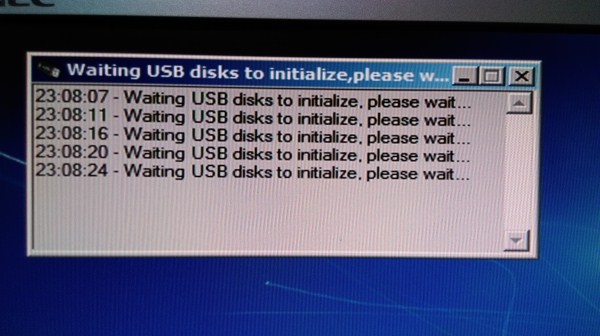
1) Не правильно записанная флешка. Зачастую — это самый распространенный вариант. Рекомендуем записывать по следующим инструкциям:
— Подходит для всех версий Windows — Инструкция.
— Специальная утилита от Microsoft для записи загрузочной флешки дистрибутива Windows 7 — Инструкция.
2) Использование USB 3.0. Так же довольно частая ошибка, особенно при установке Windows 7. Попробуйте вставить Вашу флешку в порт USB 2.0.
3) Загрузка с UEFI. Если есть возможность, попробуйте загрузиться на флешку без UEFI.(В некоторых версиях Биоса это возможно сделать, у Вас будет в выборе загрузочного диска отображаться: UEFI «Name Flash» (название Вашей флешки) и просто Name Flash (название Вашей флешки), выберите ту, что без приписки UEFI.
4) Отсутствие USB драйверов при загрузке загрузочной флешки. (Как правило, данный способ актуален, если у Вы пытаетесь установить Windows 7).
Стандартно записываем дистрибутив Windows на флешку по инструкции. Только вместо FAT32 — указываем NTFS.
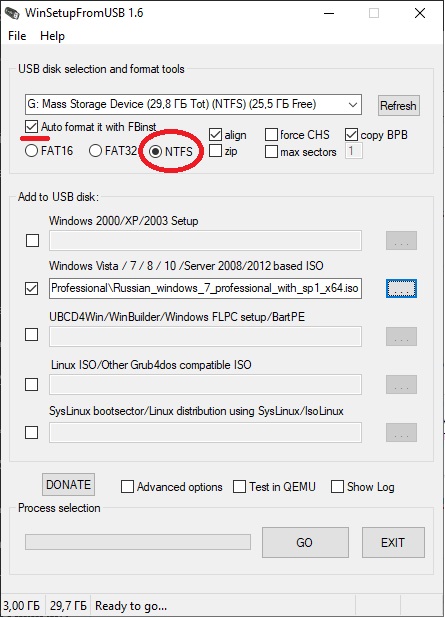
После окончания процесса записи Windows на флешку. Скачиваем, устанавливаем и запускаем приложение NLite. Скачать приложение можете с его официального сайта.
Открываем утилиту NLite => Добавить => Файл образа (WIM, ESD, SWM).

Идем на флешку (она должна быть вставлена в USB) => Ищем там файл «boot.wim». В зависимости от Вашего дистрибутива и способа записи он может быть в любой папке на флешке, к примеру диск-флешки:\WINSETUP\W7_SP1x64
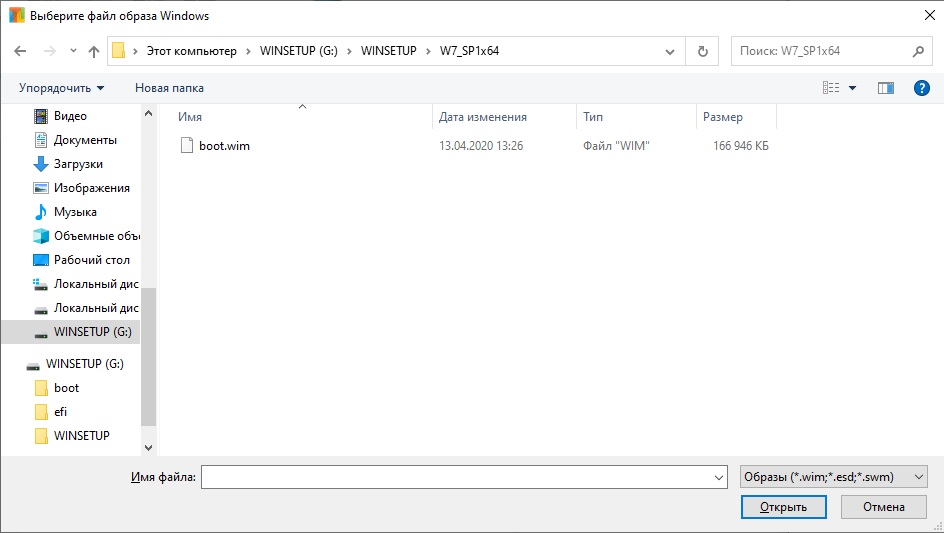
Нажимаем «Ок».
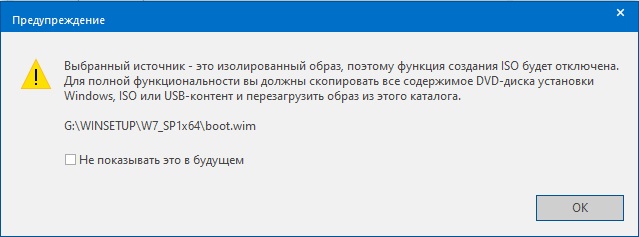
Далее отмечаем Windows Setup => Загрузить
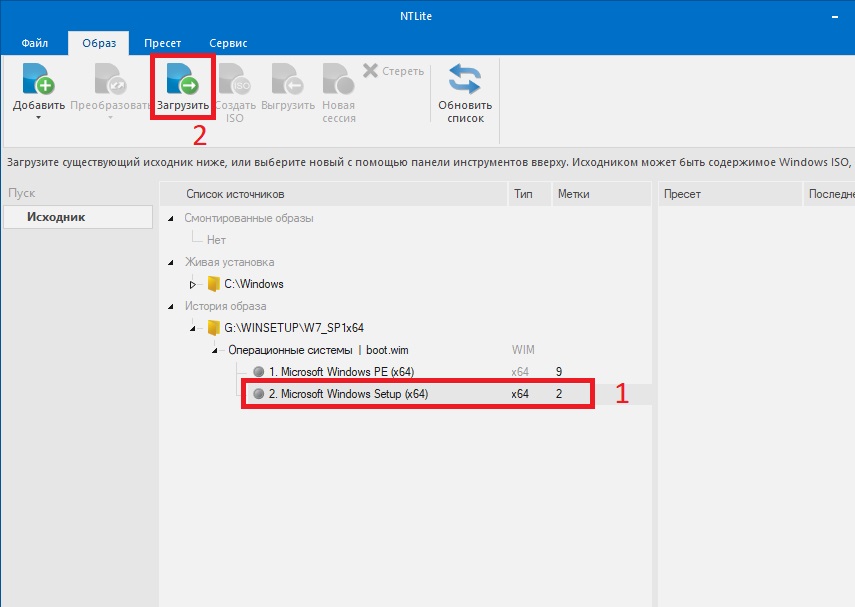
После окончания процесса выбираем пункт «Драйверы» => Далее «Добавить» => Каталог, содержащий драйверы. Драйвера для Ваших USB можете скачать на сайте производителя.
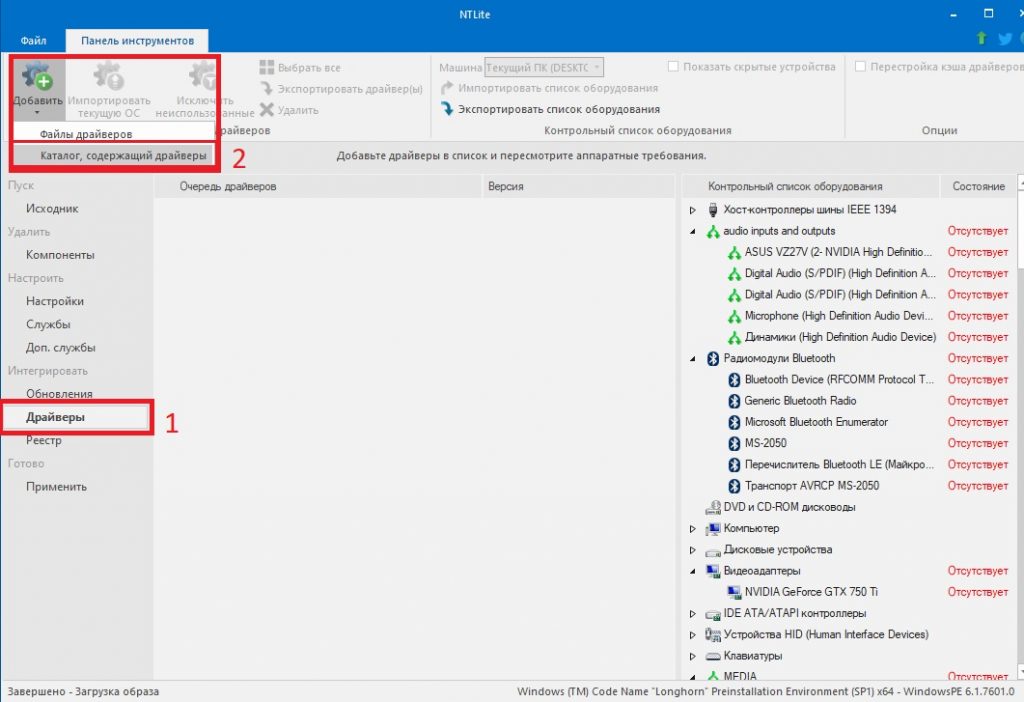
Если у Вас ноутбук, то найти их можете по модели ноутбука, если стационарный ПК, то по модели материнской платы. Узнать точную модель материнской платы можете через программу «Speccy» скачать ее можете на ее официальном сайте.
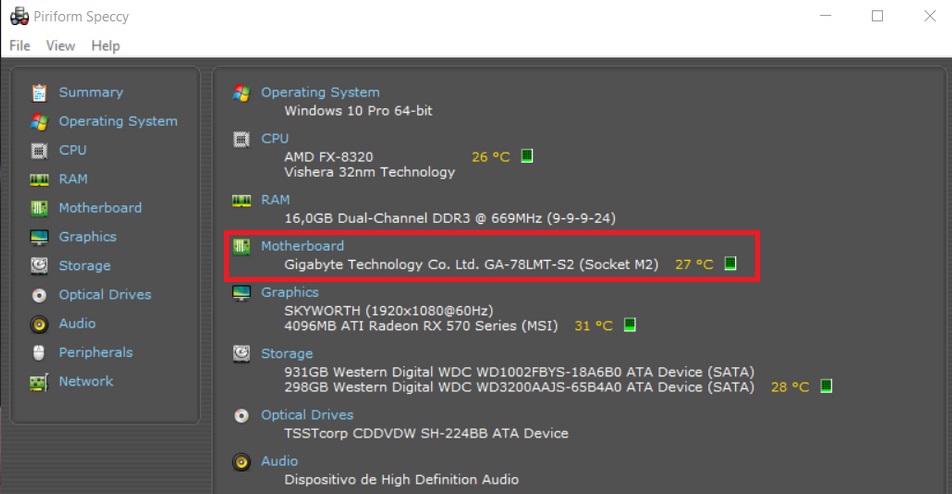
После выбора папки с драйверами. В нижней части панели жмем «Применить» => Обработка. Везде отвечаем «Да» и ждем окончания процесса интеграции драйверов.
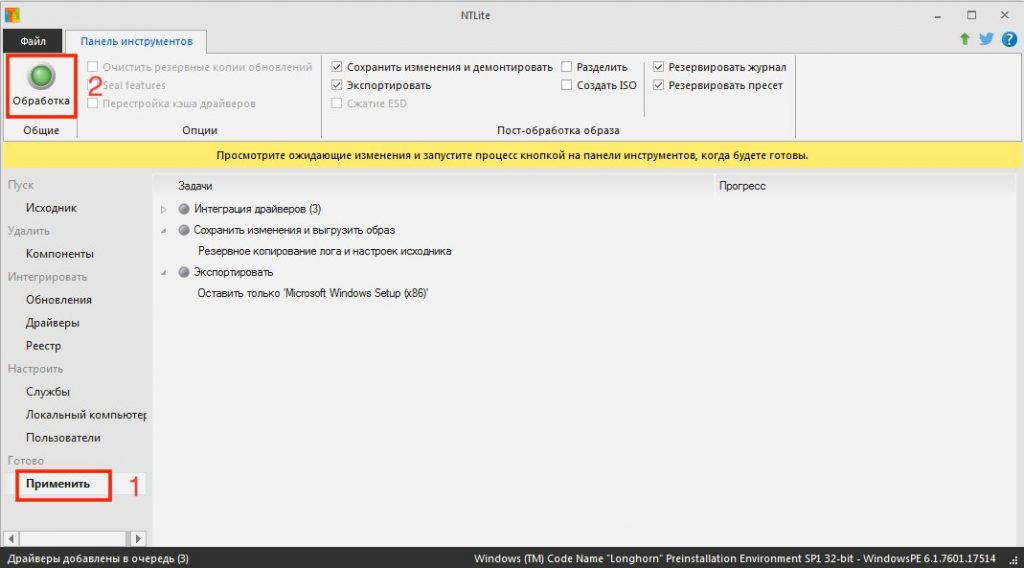
А так же, мы рекомендуем использовать только оригинальные дистрибутивы Windows. Скачать их можете в нашем каталоге.















